Vad är Screencast och hur man Screencast korrekt
 Postat av Lisa Ou / 23 dec 2020 16:00
Postat av Lisa Ou / 23 dec 2020 16:00Du kanske har sett något spel på YouTube eller har online-kurser från de webbplatser du använde. Om du undrar hur du kan se spelarnas skärm, eller hur lärarna visar vad de vill att du ska se, har du kommit till rätt plats.
I det här inlägget kommer vi att visa allt du vill veta om screencast.
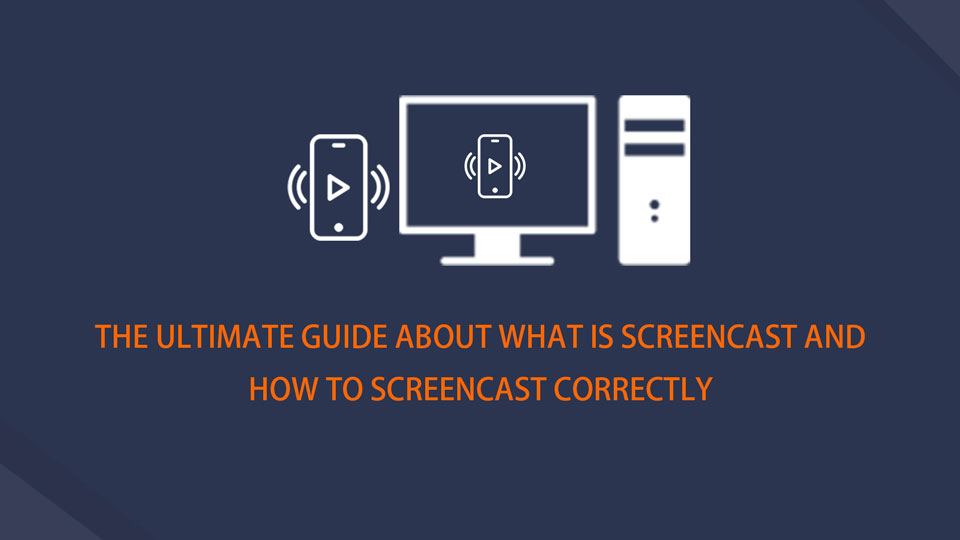
I det här inlägget kommer vi att visa dig hur du ska screencast.
1. Vad är Screencast
Tja, om du pratar om något, bör du lära dig vad det är för det första. Vad är screencast? Egentligen är det en skärminspelning sätt du kan fånga alla aktiviteter på din skärm, kan också inkludera det ljud, mikrofonröst, webbkamera osv du vill ha. Därför kallas det också skärminspelning eller skärmdumpning.
Varför behöver Screencast
Ibland är du för upptagen för att ha onlinekursen. Ibland bör du dela en idé med dina kollegor på din dator eller mobiltelefon. Ibland vill du spela spel med andra spelare på sociala medieplattformar. Oavsett vilken situation du stöter på kan du enkelt göra vad du vill med screencast.
Begäran ställer krav. Det är inte förvånande att människor kan få tusentals verktyg på marknaden för att fånga skärmar på Windows, Mac, iPhone, Android och mer. Gå vidare om du vill veta mer om det.
FoneLab skärminspelare låter dig fånga video, ljud, online handledning, etc. på Windows / Mac, och du kan enkelt anpassa storlek, redigera video eller ljud, och mer.
- Spela in video, ljud, webbkamera och ta skärmdumpar på Windows / Mac.
- Förhandsgranska data innan du sparar.
- Det är säkert och enkelt att använda.
2. Hur man screencast på iPhone / Android
Mobiltelefoner har blivit ett viktigt verktyg för att slutföra nästan alla uppgifter i det dagliga livet, här kommer vi att visa dig hur du spelar in skärmen på iPhone och Android.
Hur man screencast på iPhone
Du kanske måste använda vissa iPhone-skärminspelare för tredje part innan iOS 11 om du behöver fånga skärmen på iPhone. Det är glad att berätta att iPhone har en inbyggd funktion som hjälper dig spela in iPhone-skärmen med iOS 11 och senare versioner. Det är enkelt och effektivt. Nedan följer stegen.
steg 1Gå till Inställningar > Control Center > Anpassa kontroller. Aktiverar Skärminspelning från listan.
steg 2Skjut iPhone-skärmen från topp till botten för att få framgång Control Center på iPhone.
steg 3Tryck Skärminspelning -knappen, börja sedan det du vill spela in på skärmen. Du har också tillåtelse att trycka på och hålla ned Skärminspelning knappen för att slå på Mikrofonen på iPhone för att fånga ljudet också.
steg 4Tryck på den röda knappen i det övre vänstra hörnet för att stoppa inspelningen. Då sparas videon i albumet på din iPhone.
Om du tror att det är bättre att spela in skärmen på datorn kan du göra det spegel iPhone till PC eller Mac först och sedan spela in skärmen på datorn.
Vad ska du göra om du är Android-användare?
Hur man screencast på Android
Till skillnad från iPhone har Android ingen skärminspelningsfunktion. Du uppmanas att ladda ner en skärminspelningsapplikation från Google Player och sedan installera den. Efter det, följ bara instruktionerna, klicka på inspelningsknappen för att börja.
FoneLab skärminspelare låter dig fånga video, ljud, online handledning, etc. på Windows / Mac, och du kan enkelt anpassa storlek, redigera video eller ljud, och mer.
- Spela in video, ljud, webbkamera och ta skärmdumpar på Windows / Mac.
- Förhandsgranska data innan du sparar.
- Det är säkert och enkelt att använda.
3. Hur man screencast till TV
Om du föredrar att titta på TV på större skärm snarare än på en liten mobiltelefon skärm, kan du försöka spegla till TV med nedanstående metoder.
Hur man sänder ut iPhone till Apple TV
Apple TV stöder iPhone perfekt eftersom de har samma skapare, Apple Inc. Du kan spegel iPhone till Apple TV enligt nedan.
steg 1Anslut iPhone och Apple TV med samma internetanslutning.
steg 2Skjut iPhone för att komma åt Control Center > Skärmspegling. Välj sedan din TV från listan.
Hur man sänder ut Android till TV: er
Det finns några verktyg som kan hjälpa dig att sända Android-telefon till TV utan externa enheter. Du kan bara ladda ner dem och sedan prova!
steg 1Ladda ner tredjepartsapp på TV och Android-telefon som AllCast, kör sedan den.
steg 2Välj din TV från listan efter anslutning.
4. Hur man screencast på Mac / Windows
Det är en bit kaka att spela in skärmen på Windows eller Mac. Som du kanske vet, har både Windows och Mac sina inbyggda funktioner för att skicka med film enkelt. Och nu visar vi dig det bästa verktyget för att fånga skärmen på datorn.
Hur man screencast på Mac
Mac-användare vet väl det Quicktime-inspelare kan hjälpa människor att spela upp en video, klippa videor, fånga skärmen på Mac etc. Men det har alltid sina begränsningar eftersom du kan få en video med dålig kvalitet eller den oönskade rösten.
FoneLab skärminspelare är ett kraftfullt och funktionellt program som du kan prova på Mac. Det är lätt att använda och du kan redigera den inspelade videon efter det. Slutligen kan du spara det var som helst i det format du vill ha.
Nedan visas demonstrationen.
steg 1Ladda ner och installera programmet på datorn, så startas det automatiskt.
steg 2Välja Videobandspelare, Ljudinspelare, Screen Capture or Ljudinspelare från gränssnittet,

steg 3Välja full or Custom från vänster avsnitt och aktivera sedan Webkamera, System och mikrofon enligt dina behov, klicka sedan på REC.
steg 4Klicka Sluta när den är klar kan du spela och klippa videon, Klicka Save knappen äntligen.
Hur man screencast på Windows
Windows har också den inbyggda skärminspelningsfunktionen efter Windows 10. Dessutom kan du också använda något som powerpoint för att fånga skärmaktiviteter och gör powerpoint till en video om du vill. Du bör dock behöva ett ultimat verktyg som kan hjälpa dig att spela in skärmen med några få klick.
- Det är enkelt och säkert att använda.
- Både Windows och Mac-versioner är tillgängliga.
- MP4, WMV, MOV, AVI och fler format stöds.
- Du kan välja olika inspelningslägen från listan.
- Inspelning av video, skärm, ljud, mikrofonröst, webbkamera osv finns tillgängliga.
Nedan följer de tydliga instruktionerna.
steg 1Ladda ner rätt version från den officiella sajten och installera den.
steg 2Kör programmet på datorn, välj en inspelare från gränssnittet och slå sedan på det du vill spela in. Du kan också klicka på Avancerad inspelare att välja Runt musen, Följ musen och andra från listan.
steg 3Klicka REC.
steg 4Klicka stoppa när det är klart.
Det handlar om screencast. Om du har fler frågor om det, vänligen lämna kommentarer nedan.
FoneLab skärminspelare låter dig fånga video, ljud, online handledning, etc. på Windows / Mac, och du kan enkelt anpassa storlek, redigera video eller ljud, och mer.
- Spela in video, ljud, webbkamera och ta skärmdumpar på Windows / Mac.
- Förhandsgranska data innan du sparar.
- Det är säkert och enkelt att använda.
